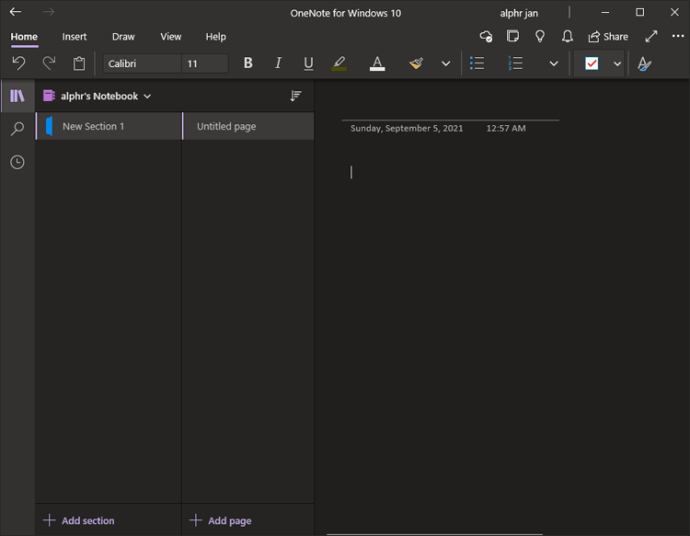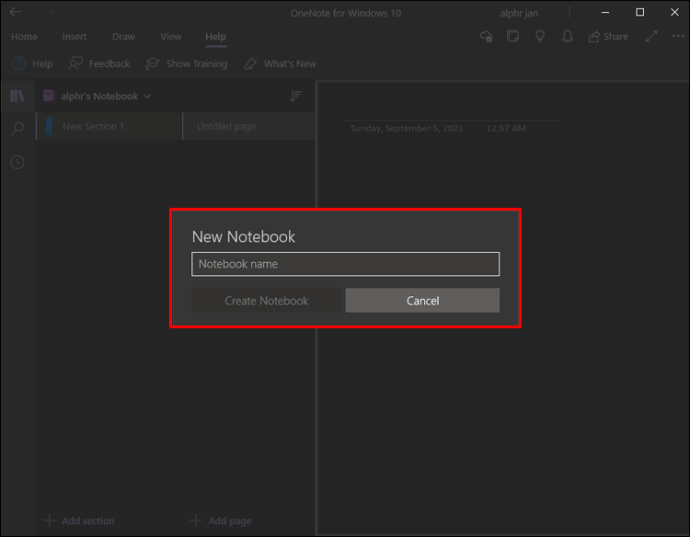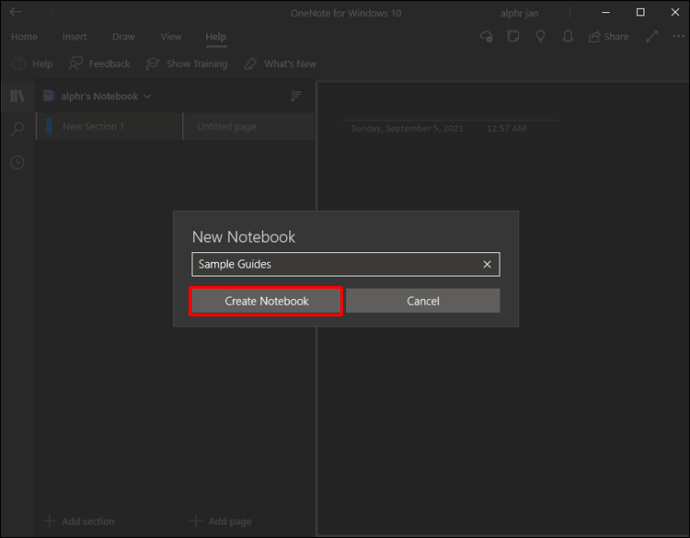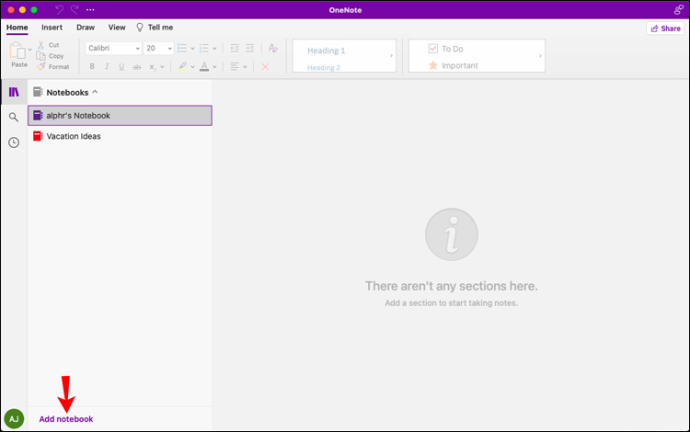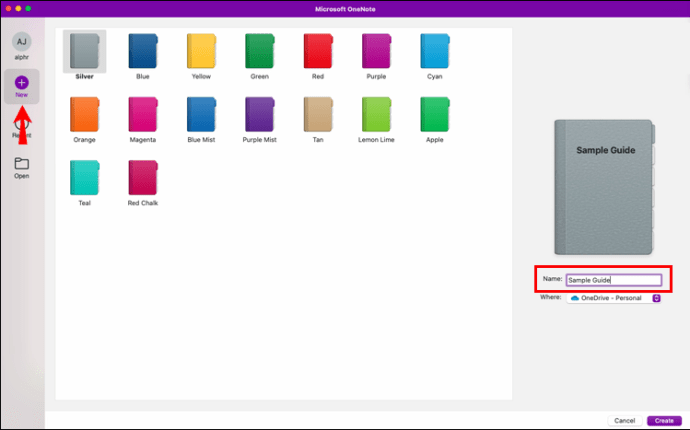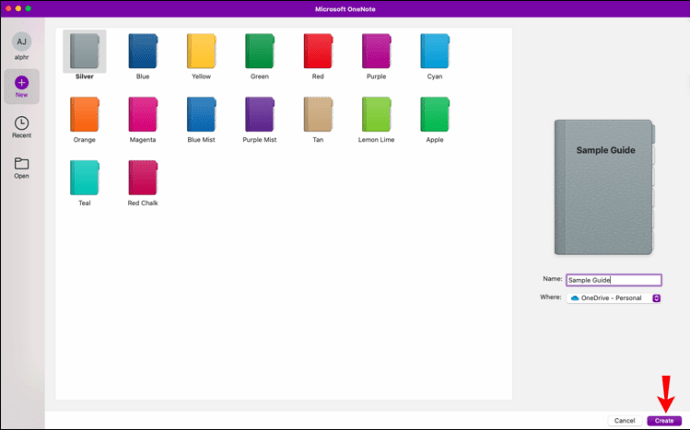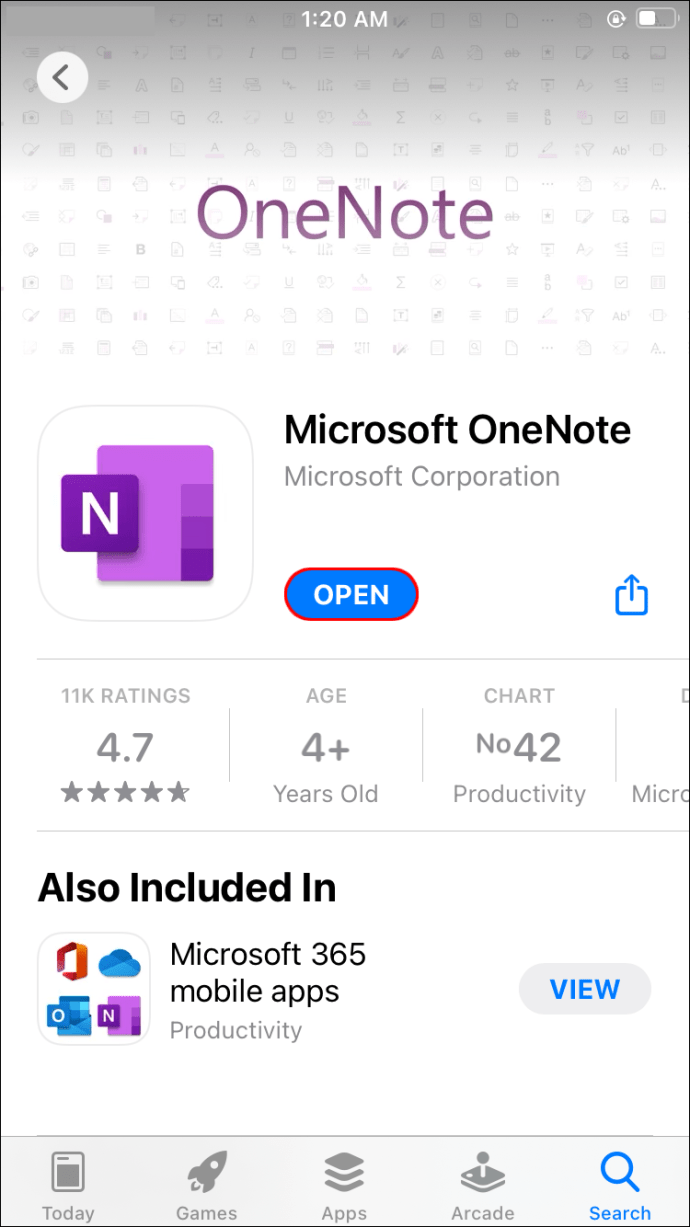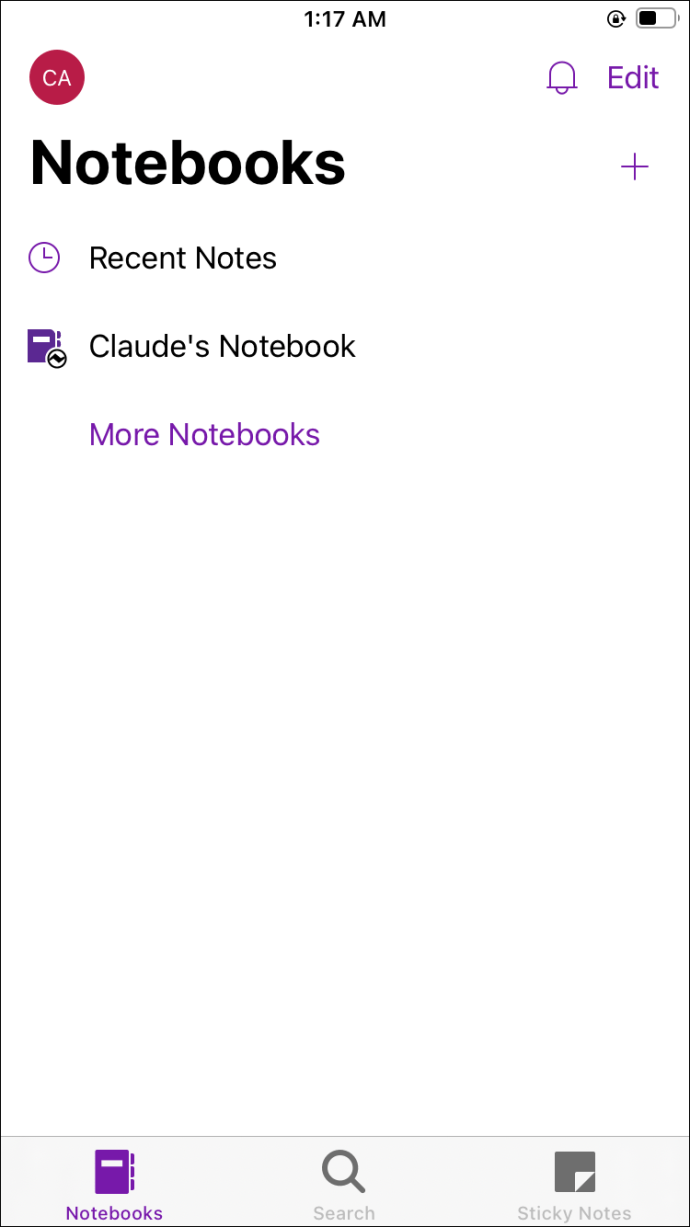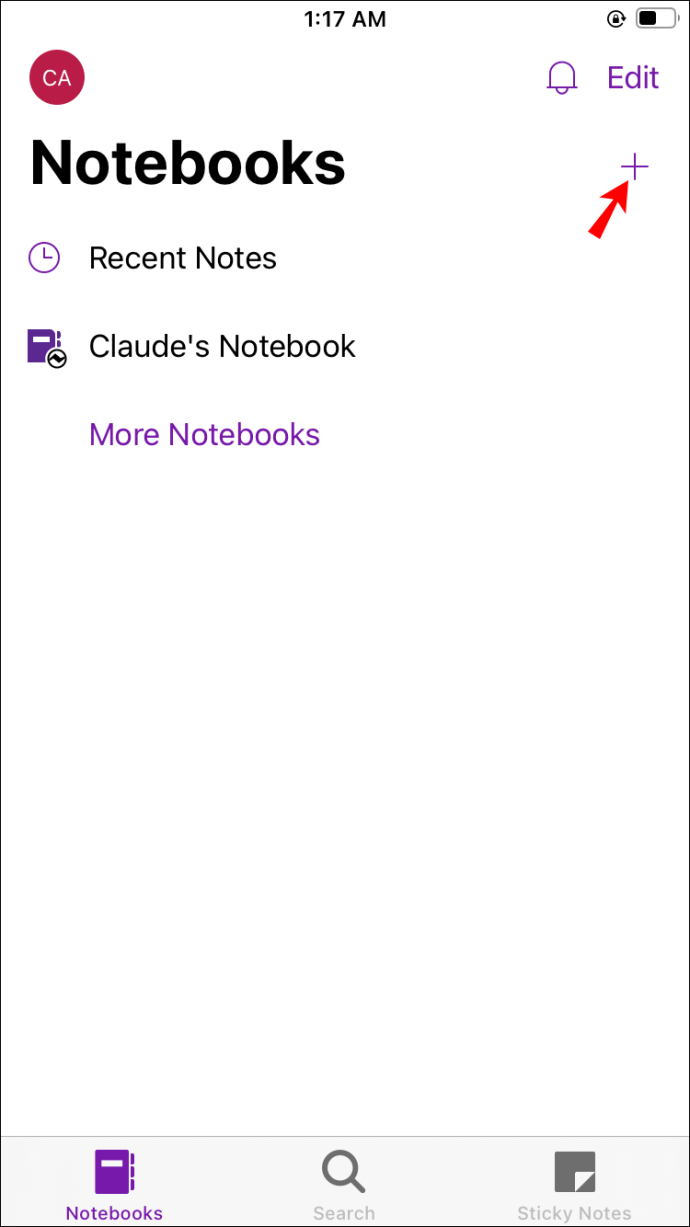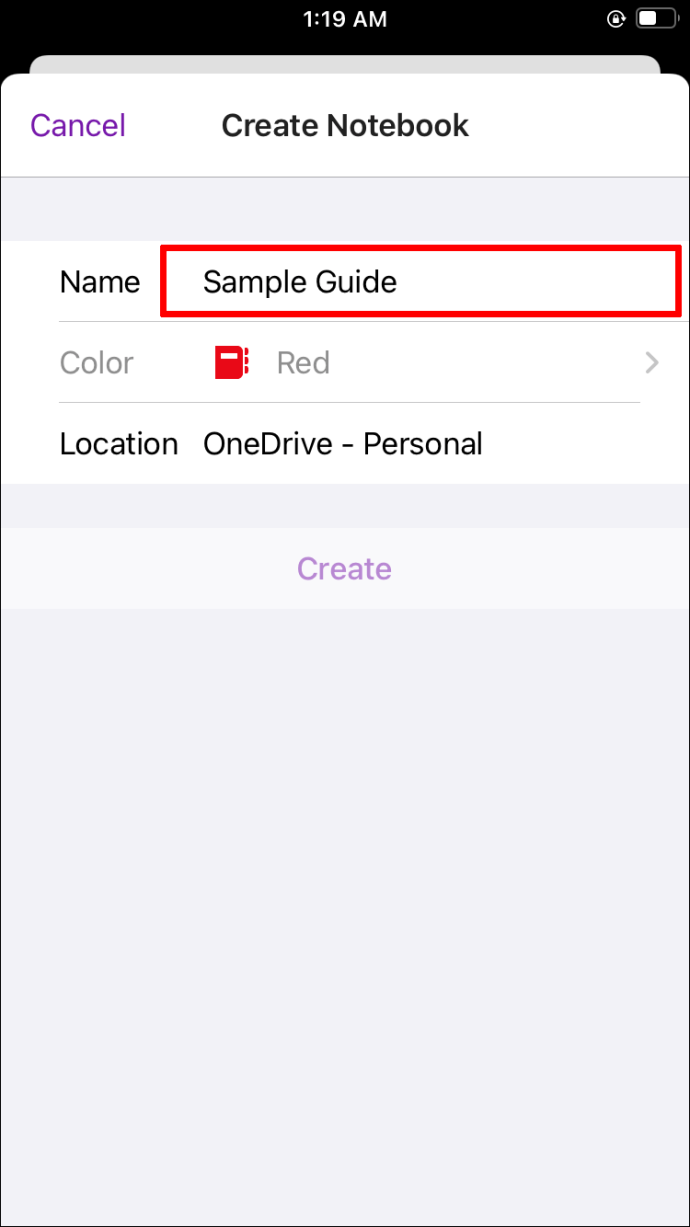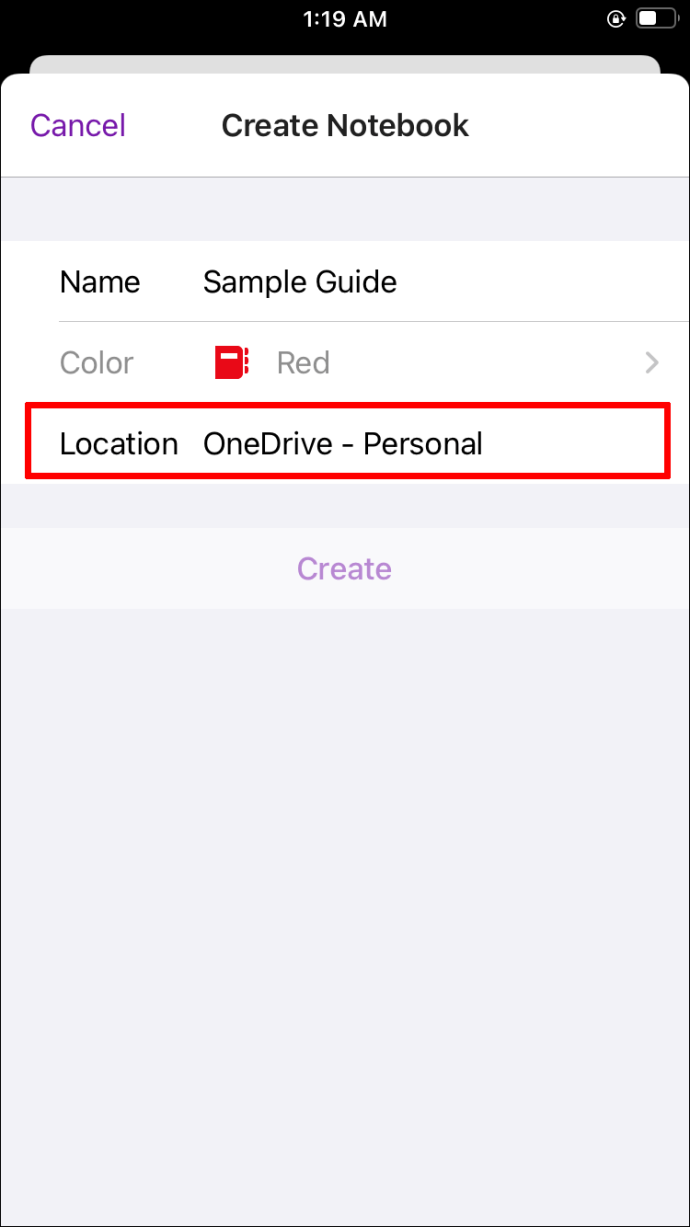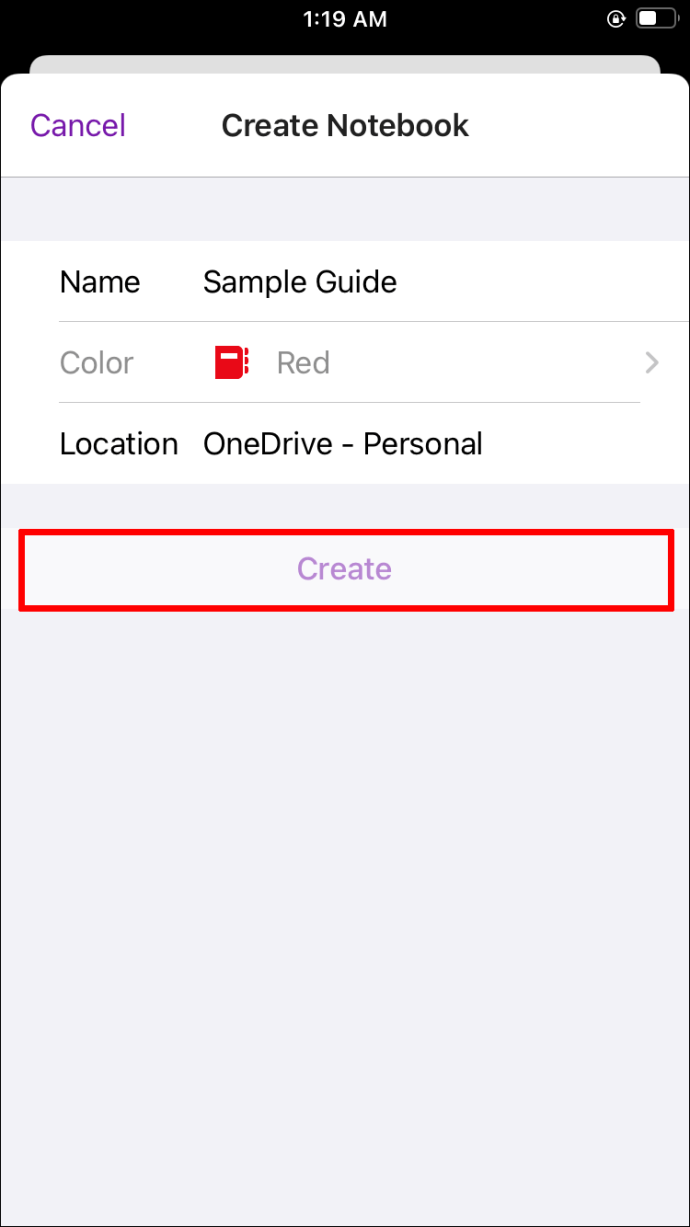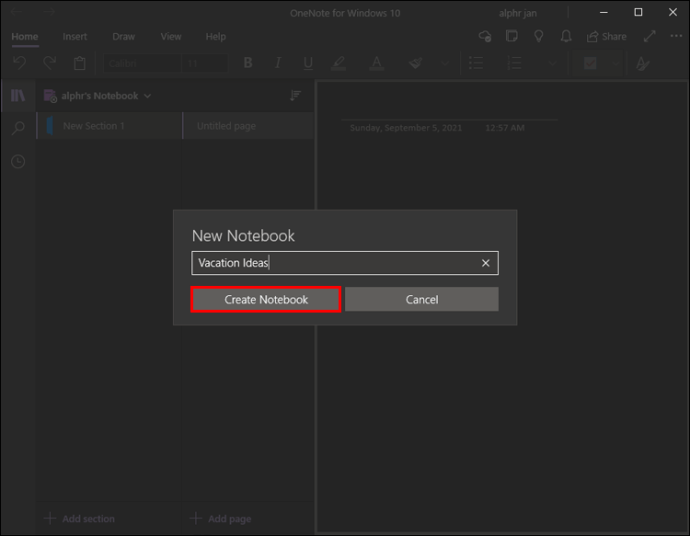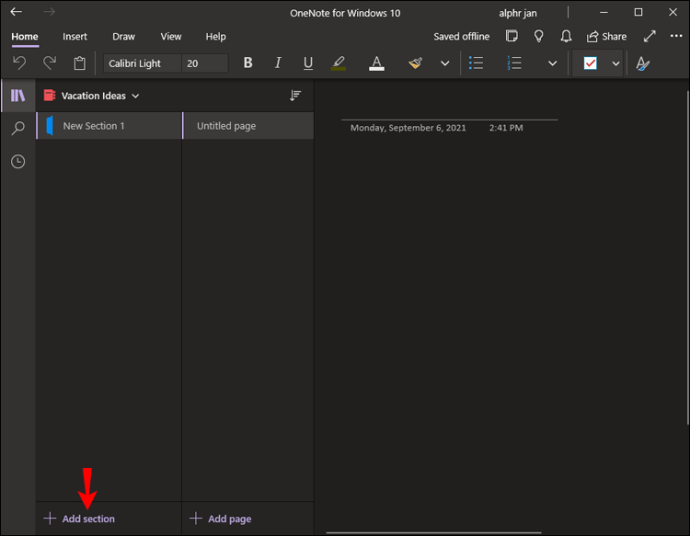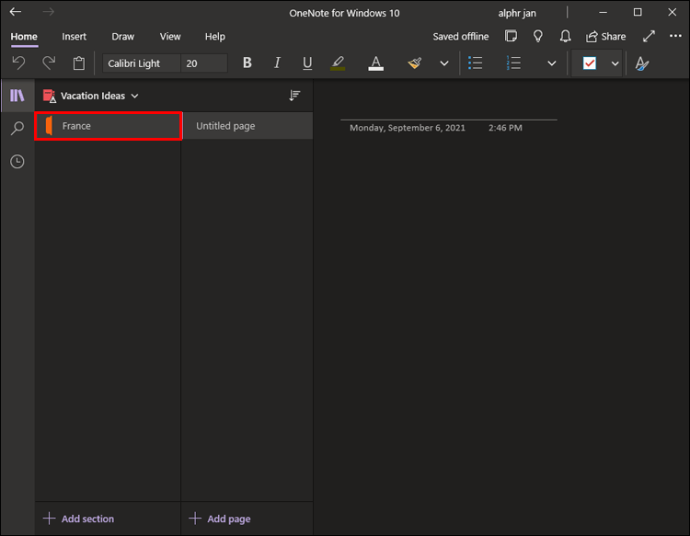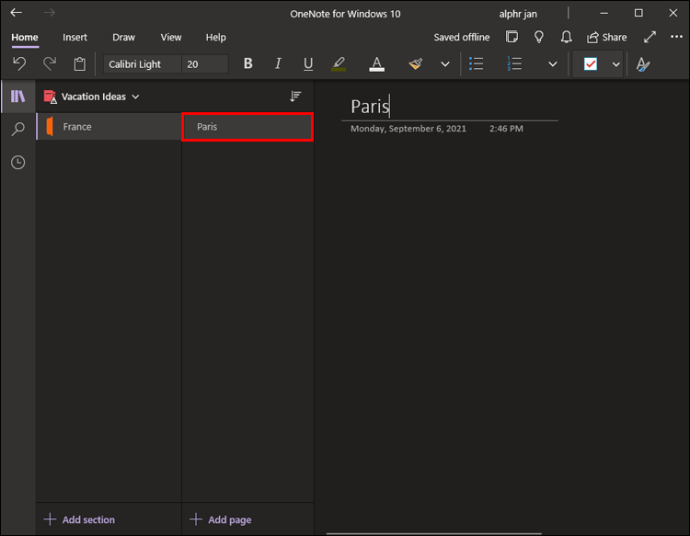Come aggiungere un nuovo taccuino in OneNote
Sei qualcuno che ha bisogno di scrivere le cose per rimanere organizzato? Se la risposta è sì, probabilmente hai provato più di una delle app per prendere appunti disponibili oggi.
Mentre alcuni si distinguono più di altri, una delle opzioni più ricche di funzionalità è OneNote di Microsoft. Se preferisci creare taccuini digitali invece di cercare di tenere traccia di pezzi di carta, OneNote offre anche una personalizzazione impressionante.
Dimentica l'acquisto di penne e pennarelli fantasiosi; puoi colorare tutto in sezioni e pagine. Ma se non conosci OneNote, il primo passaggio consiste nell'imparare a creare un nuovo blocco appunti.
Come aggiungere un nuovo blocco appunti in OneNote su un PC Windows
Se sei un utente Windows, OneNote è un'app desktop gratuita disponibile su tutte le versioni del sistema operativo. OneNote è disponibile anche come app autonoma che consente l'archiviazione locale sul disco rigido.
Tuttavia, se stai usando Microsoft 365, OneNote fa parte del tuo pacchetto basato su abbonamento. Indipendentemente dalla versione dell'app per prendere appunti che stai utilizzando, la creazione di un nuovo taccuino richiederà gli stessi passaggi.
Quindi, ecco come avviare un nuovo notebook sul tuo PC Windows:
- Apri OneNote sul tuo PC Windows. Verrà visualizzato l'ultimo blocco note utilizzato. Se è la prima volta che apri OneNote, creerà automaticamente un taccuino a tuo nome.
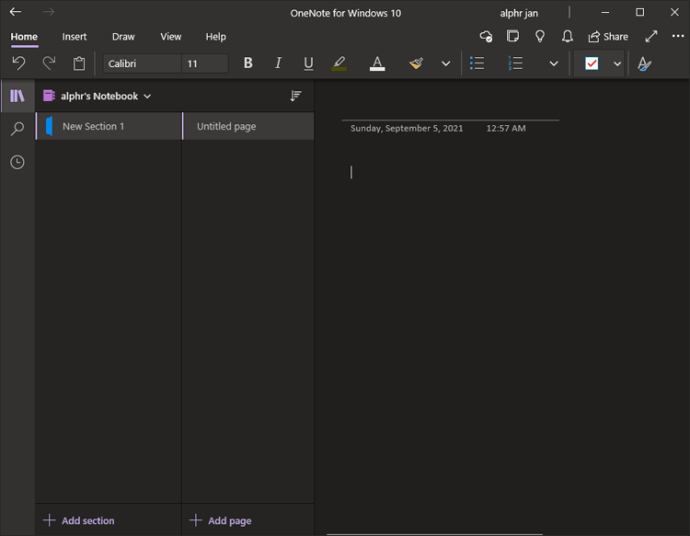
- Fare clic sul taccuino visualizzato e verrà visualizzato un menu a discesa che mostra altri taccuini e sezioni. In basso, fai clic sul pulsante "+ Aggiungi blocco note".

- Apparirà una finestra pop-up. Inserisci il nuovo nome del taccuino.
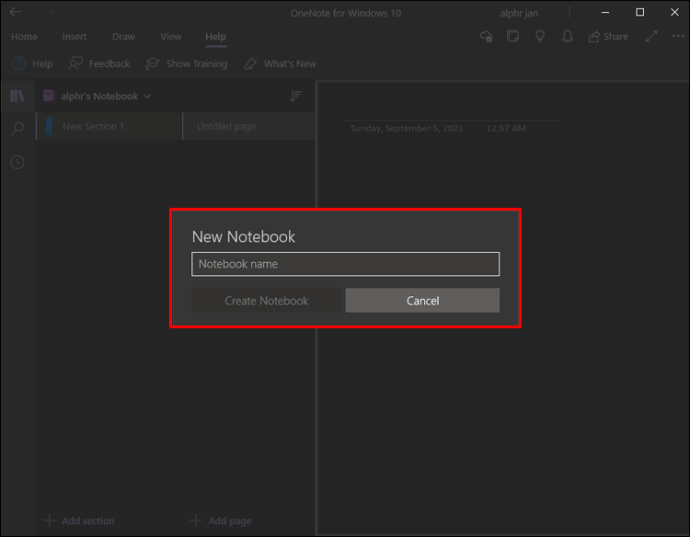
- Fare clic su "Crea blocco note".
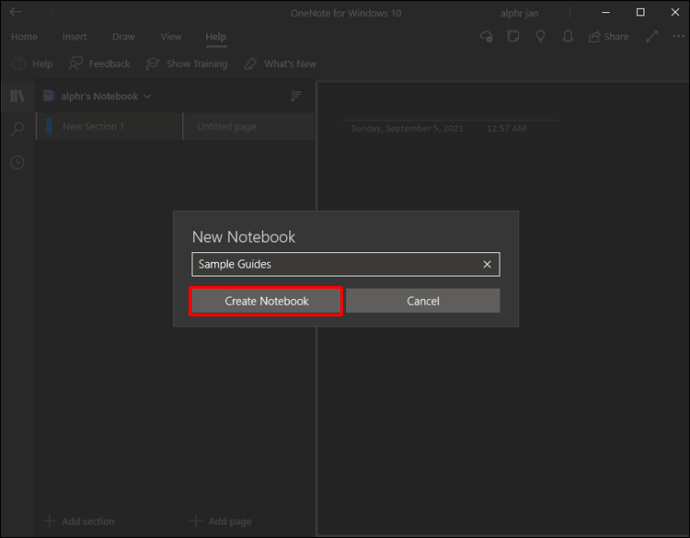
Se più account Microsoft sono associati all'app OneNote, dovrai selezionare quale account utilizzare prima di scegliere l'opzione "Crea blocco appunti".
OneNote impiegherà alcuni istanti per creare un nuovo blocco appunti. Una volta pronto, puoi procedere con l'aggiunta del contenuto.
Come aggiungere un nuovo taccuino in OneNote su un Mac
Le app di Microsoft Office funzionano davvero bene con macOS e molti utenti si affidano a questi strumenti ogni giorno. Se desideri provare a prendere appunti con OneNote sul tuo laptop o PC MacBook, scoprirai che è perfettamente compatibile. Per aggiungere un nuovo taccuino, ecco cosa devi fare:
- Avvia l'app OneNote sul tuo computer Mac.
- Fare clic sul taccuino visualizzato nell'angolo in alto a sinistra. Se non disponi di taccuini, OneNote ne genererà uno per impostazione predefinita e lo chiamerà con il tuo nome utente.

- Clicca sul taccuino che vedi. Un menu si estenderà e in basso vedrai il pulsante "+ Aggiungi blocco note".
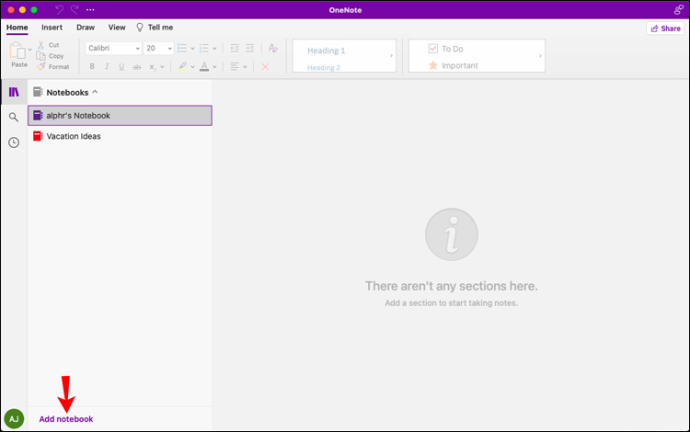
- Una piccola nuova finestra apparirà quando fai clic sul pulsante e ti chiederà di nominare il tuo nuovo taccuino.
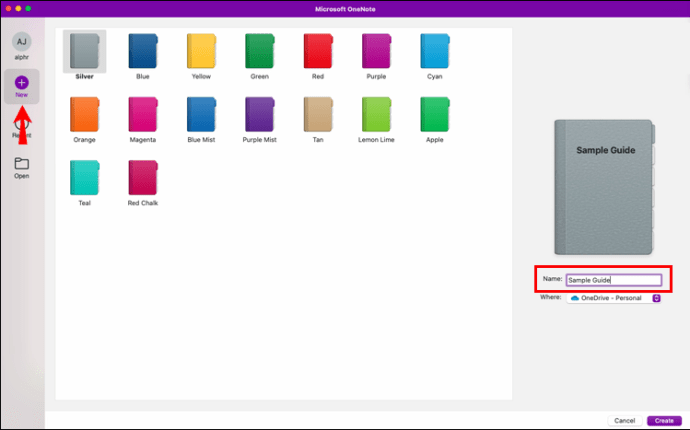
- Seleziona "Crea blocco note".
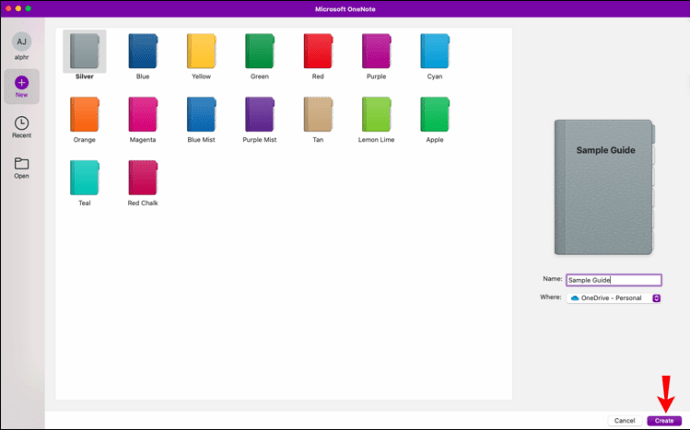
Questo è tutto quello che c'è da fare. Il tuo nuovo blocco appunti verrà visualizzato nell'elenco degli altri blocchi appunti nel pannello laterale sinistro della finestra di OneNote.
Come aggiungere un nuovo blocco appunti nell'app mobile OneNote
Se sei in viaggio e ami prendere appunti e annotare piani, puoi fare affidamento sull'app mobile OneNote. È disponibile sia per dispositivi iOS che Android.
L'utilizzo di OneNote sul tuo smartphone o tablet è simile a farlo sul tuo computer, ma il layout presenta alcune differenze. Quindi, segui questi passaggi per aggiungere un nuovo blocco appunti nell'app mobile OneNote:
- Apri OneNote sul tuo telefono o tablet. Assicurati di accedere al tuo account Microsoft.
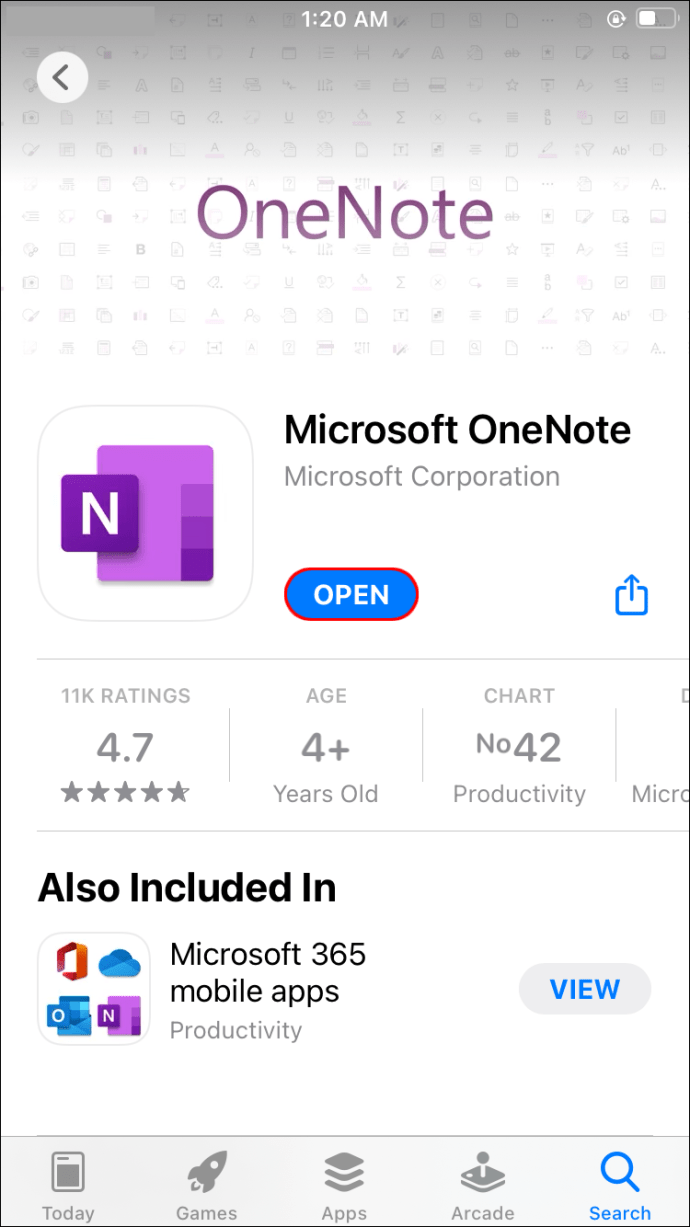
- Sullo schermo vedrai le pagine recenti e l'elenco dei taccuini esistenti.
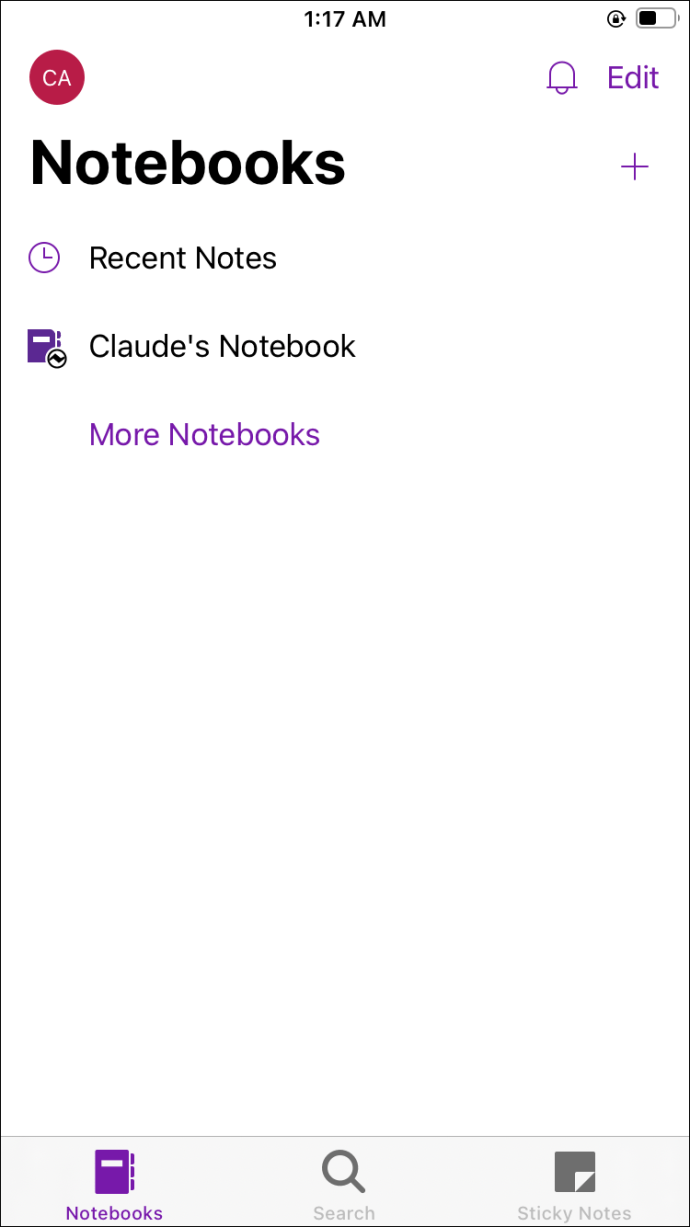
- Se vuoi aggiungere un nuovo taccuino, tocca il pulsante "+" nell'angolo in alto a destra dello schermo.
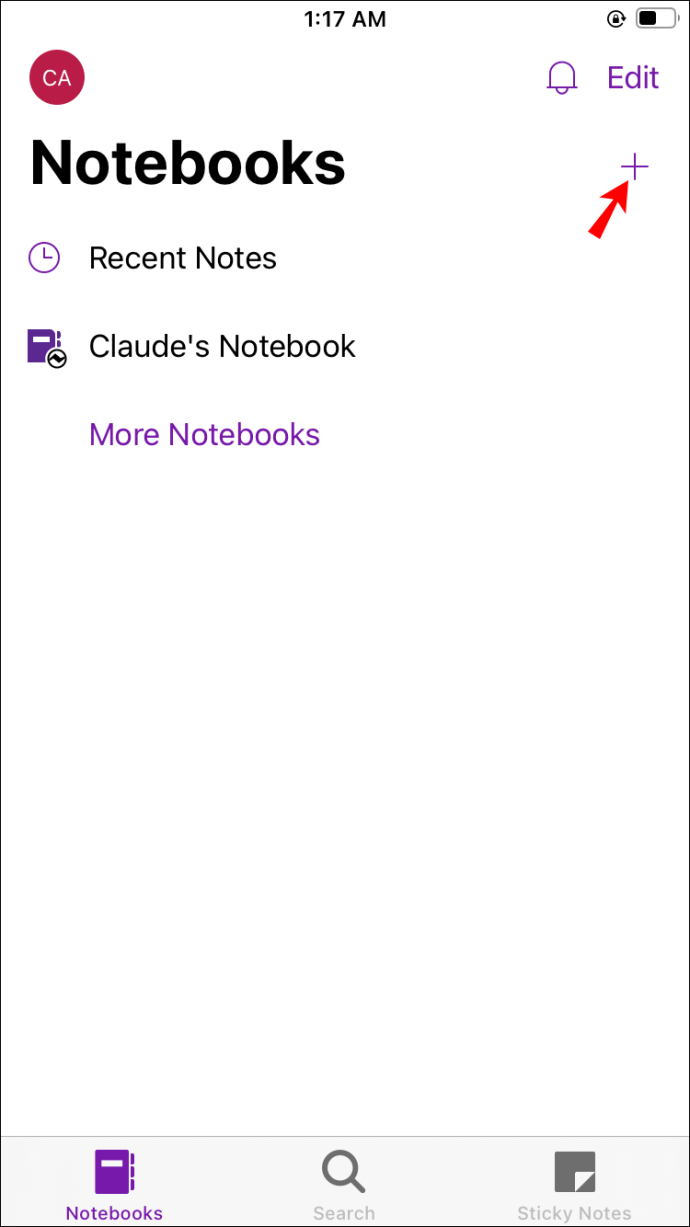
- Verrà visualizzata una nuova finestra. Nella sezione "Crea un nuovo taccuino", inserisci il nome del tuo taccuino.
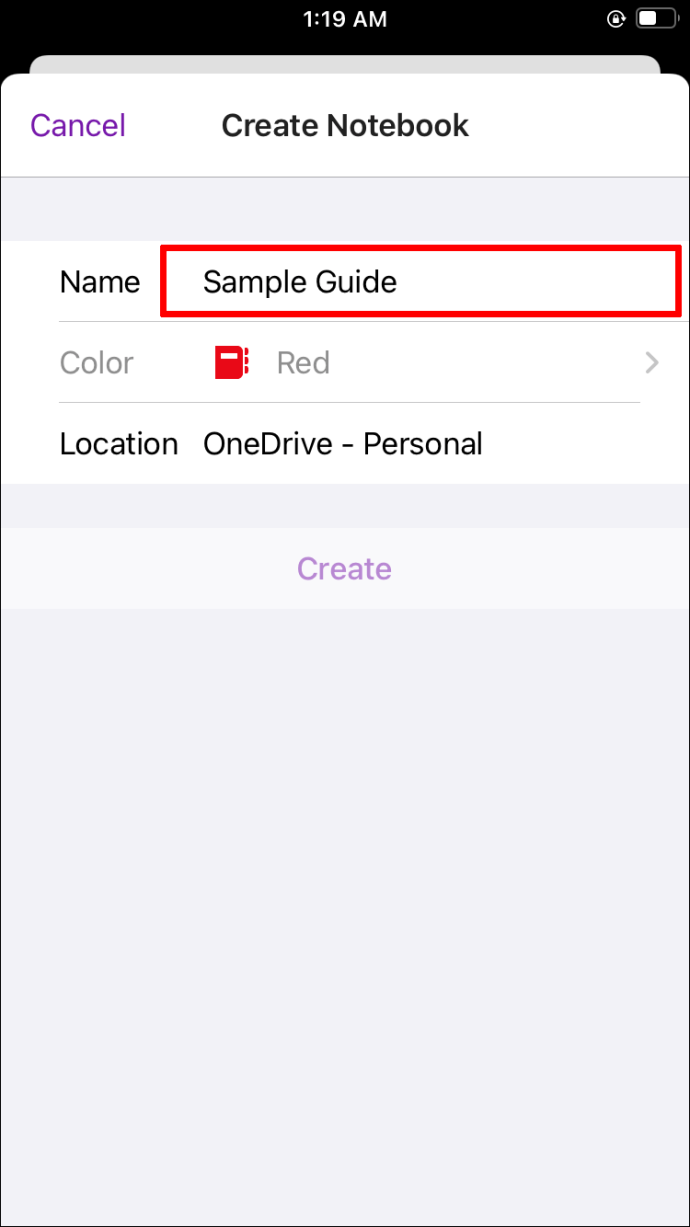
- Scegli dove salvare il tuo blocco appunti in OneDrive.
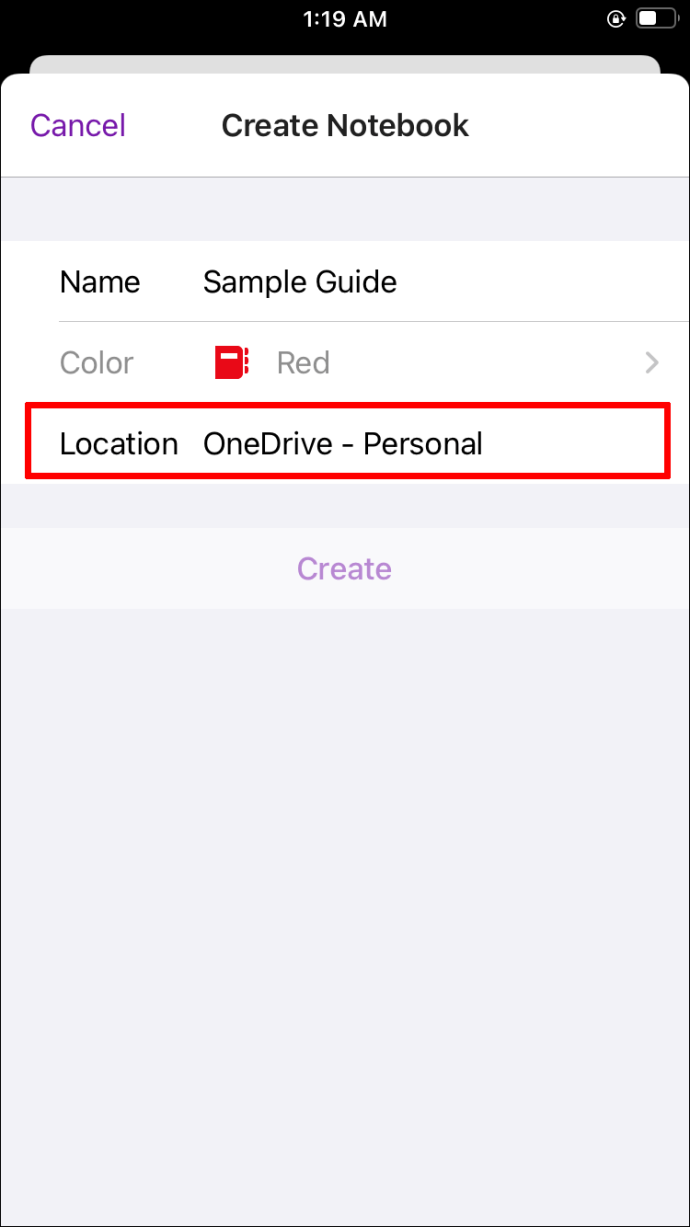
- Tocca "Crea".
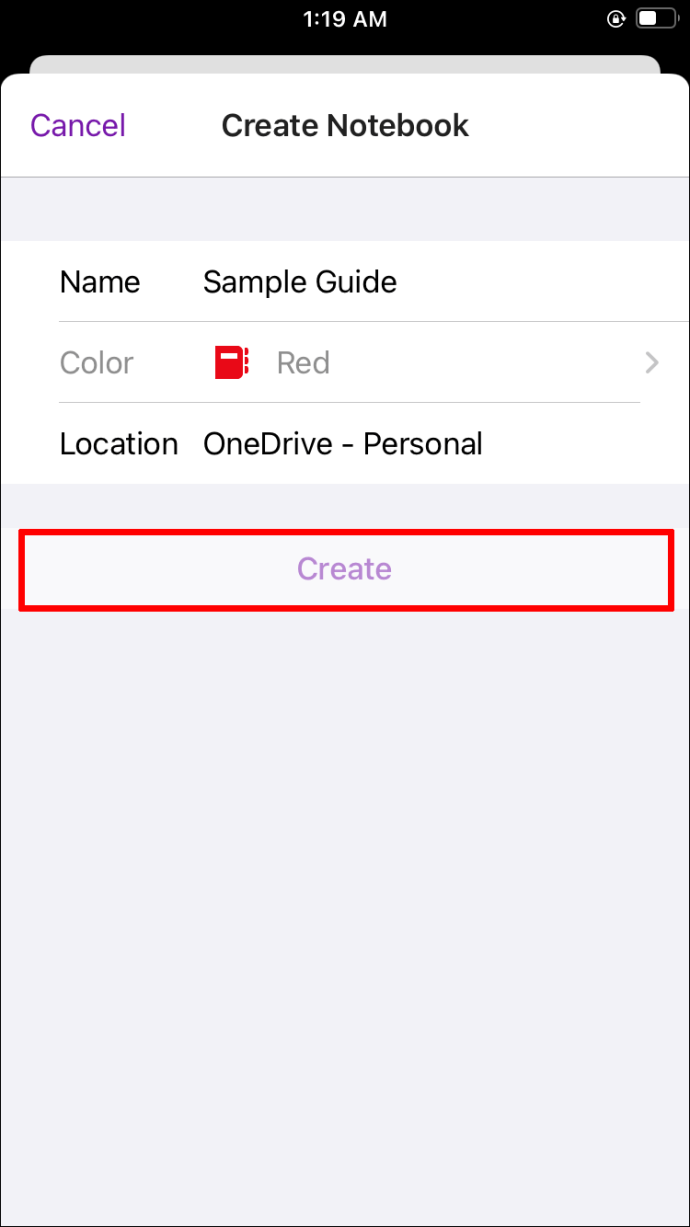
Dopo alcuni istanti, OneNote creerà il tuo blocco note. Puoi ripetere questo processo tutte le volte che vuoi. Ogni nuovo taccuino apparirà in un colore diverso per una gestione più semplice.
Come aggiungere sezioni ai taccuini in OneNote
La creazione di un nuovo blocco appunti nell'app OneNote è solo il primo passo per diventare un professionista nel prendere appunti digitali. Ogni taccuino può avere tutte le pagine che vuoi, ma prima devi creare sezioni separate.
Forse il modo migliore per illustrare come funziona è con un esempio. Diciamo che stai pianificando una vacanza. Il tuo nuovo taccuino potrebbe chiamarsi "Idee per le vacanze". Ora, tu, la tua famiglia e i tuoi amici potreste avere molte idee diverse su come trascorrere le vostre vacanze.
Per organizzare queste idee, puoi creare sezioni e pagine. Una sezione può essere "Destinazioni" e le pagine all'interno potrebbero rappresentare luoghi specifici che desideri visitare. Quindi, vediamo come puoi creare questo piano utilizzando OneNote sul tuo computer:
- Apri OneNote e aggiungi un nuovo blocco appunti chiamato "Idee per le vacanze" utilizzando i passaggi descritti sopra.
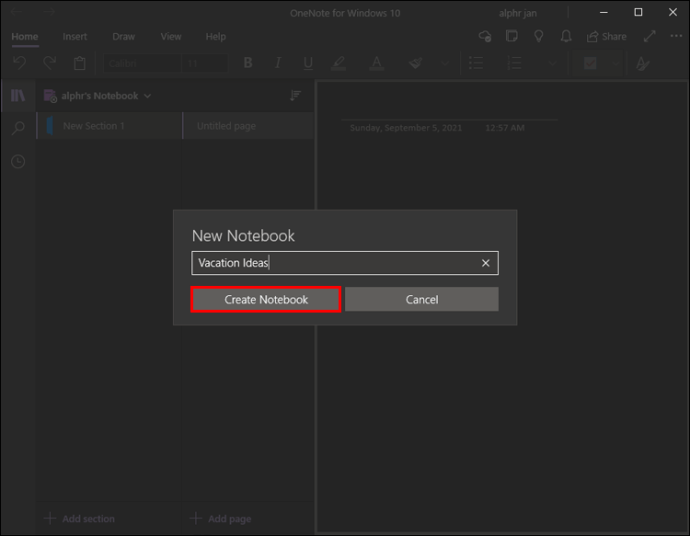
- Fare clic sul blocco appunti e, nella parte inferiore della finestra, fare clic sull'opzione "+ Aggiungi sezione".
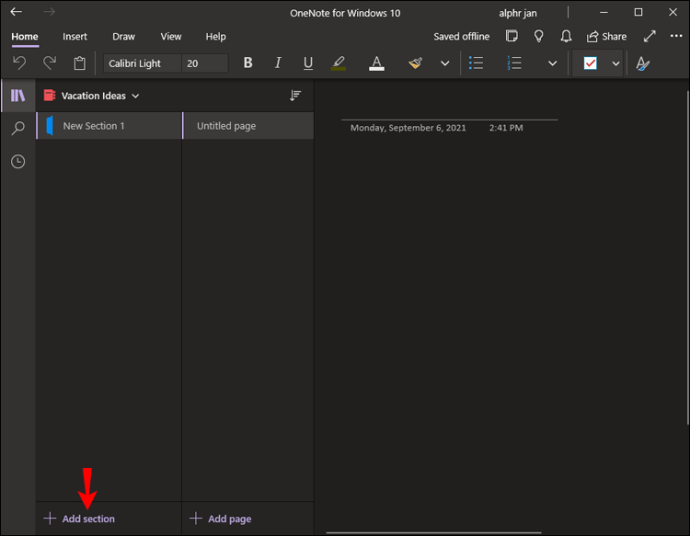
- Apparirà una riga "Nuova sezione 1" e accanto ad essa "Pagina senza titolo". Fare clic con il pulsante destro del mouse su "Nuova sezione 1" e selezionare "Rinomina sezione" dal menu a discesa. Puoi mettere "Francia" per esempio.
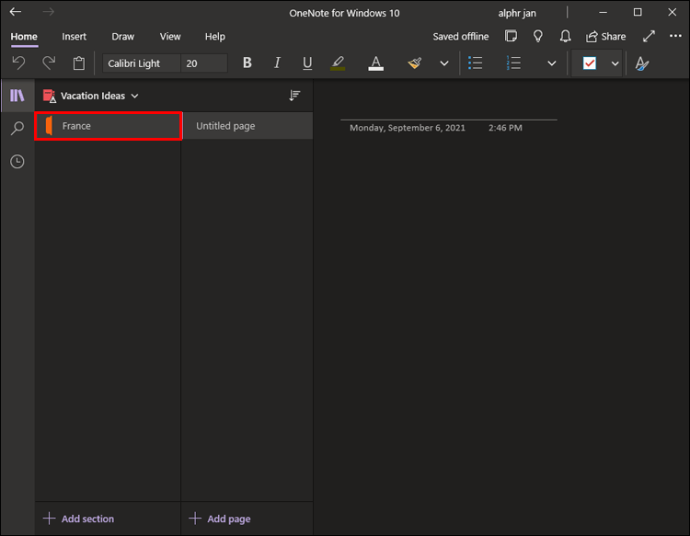
- Ora, fai clic con il pulsante destro del mouse sull'opzione "Pagina senza titolo" e scegli anche "Rinomina pagina". Un esempio corrispondente sarebbe "Parigi".
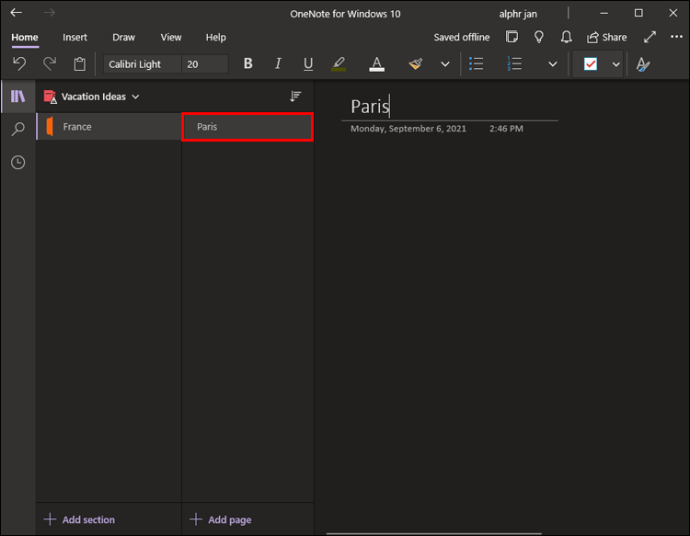
Se desideri aggiungere più luoghi, puoi fare clic sull'opzione "+ Aggiungi pagina" nella parte inferiore dello schermo e aggiungere altri luoghi che desideri visitare in Francia.
Inoltre, puoi creare sottopagine che possono rappresentare luoghi ancora più specifici, come "Torre Eiffel". Basta creare una nuova pagina, fare clic con il pulsante destro del mouse e selezionare "Crea sottopagina".
Allo stesso modo, una nuova sezione può rappresentare una destinazione completamente diversa. Diversi taccuini e sezioni sono rappresentati in vari colori ed è facile tenerne traccia.
Utilizzo di OneNote per creare piani perfetti
Se le tue attività quotidiane coinvolgono molte attività diverse, può essere molto utile scriverle per ricordarle. Anche se ti piace fare piani a lungo termine e annotare pensieri e desideri, OneNote può essere lo strumento perfetto.
Puoi organizzare ordinatamente ogni idea e annotare le tue priorità per la giornata. Non esiste un modo giusto o sbagliato per utilizzare OneNote, soprattutto se hai già familiarità con altre app Microsoft come Word, Excel e PowerPoint.
Ha un'interfaccia simile a quei programmi, quindi probabilmente sembrerà più intuitivo da usare. L'aggiunta di un nuovo blocco appunti, sezione, pagina e persino sottopagina è un processo semplice in OneNote e ti aiuterà a rimanere produttivo e organizzato.
Usi OneNote per prendere appunti? Fatecelo sapere nella sezione commenti qui sotto.